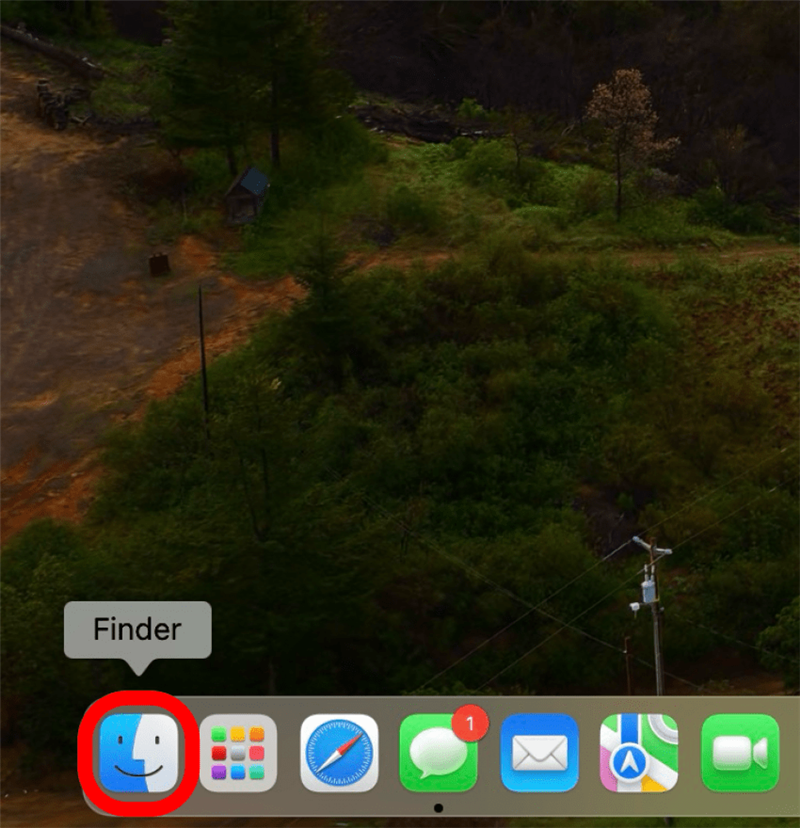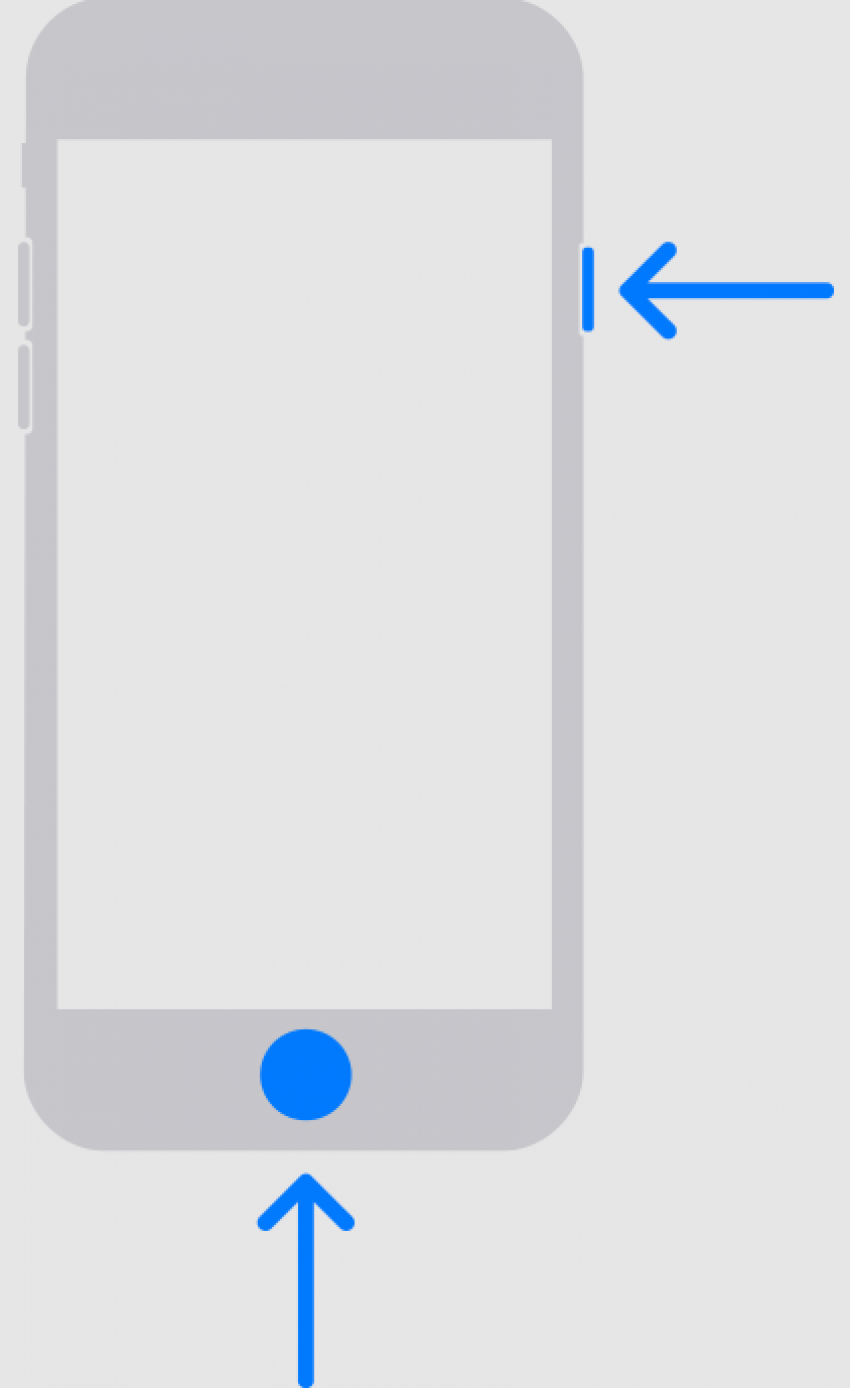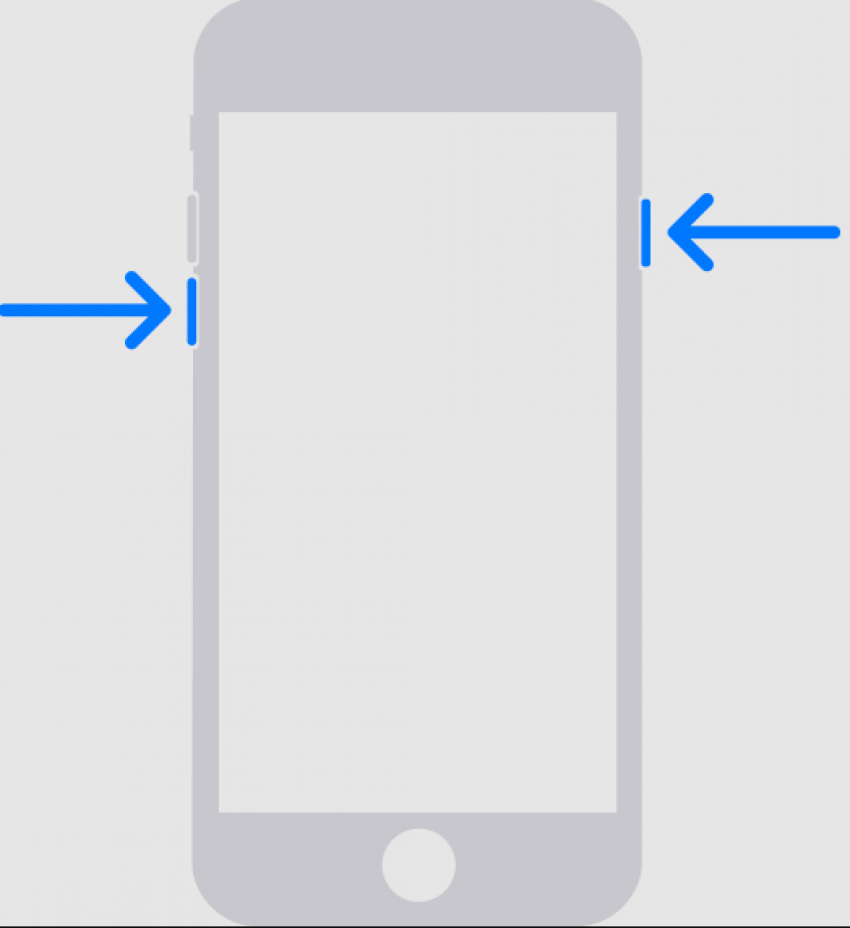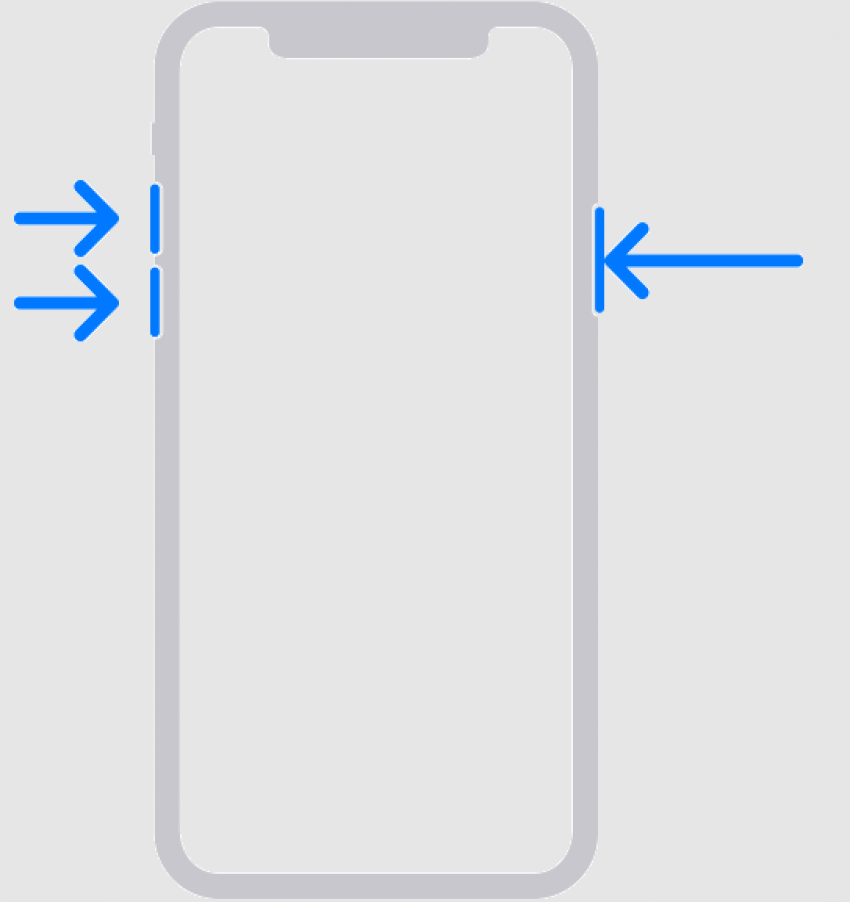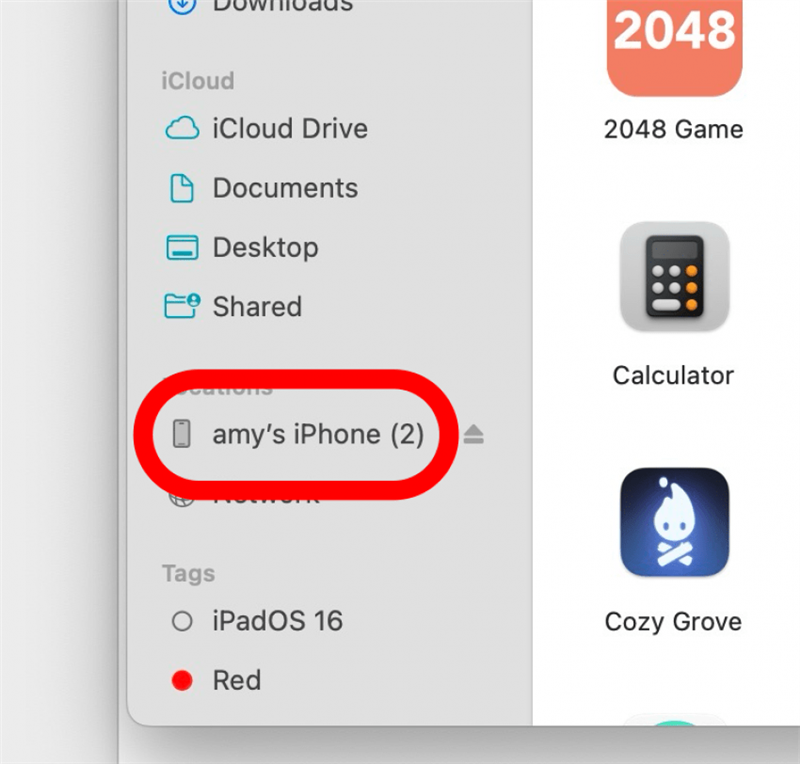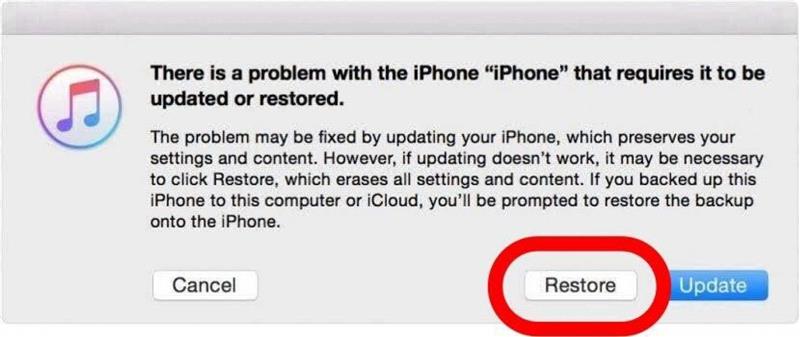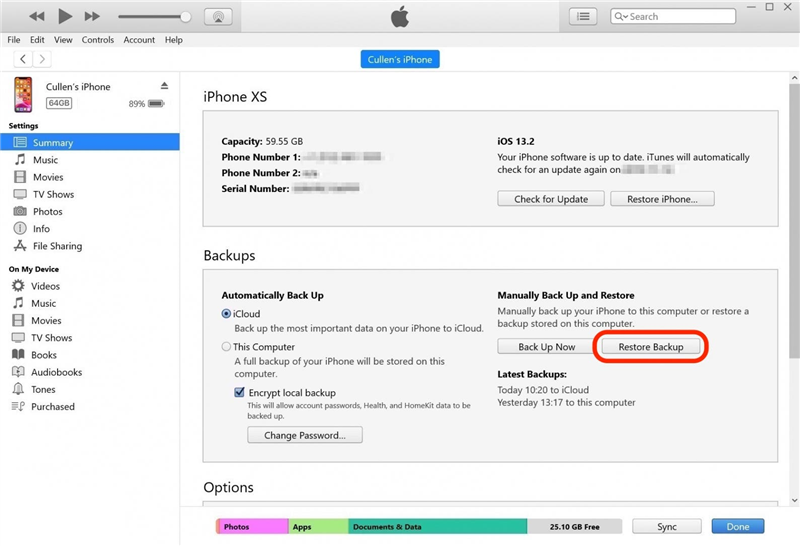Det kan være skræmmende at indse, at man har glemt sin iPhone-adgangskode. Når det ene forsøg efter det andet på at indtaste din adgangskode ikke fører til andet end, at din iPhone bliver deaktiveret, er det på tide at se på andre muligheder. Denne artikel vil vise dig, hvad du skal gøre, hvis du har glemt din iPhone-adgangskode, samt give dig nogle tips til at holde styr på og huske din adgangskode.
Første skridt, når du har glemt din iPhone-adgangskode
Den eneste måde at komme ind på din iPhone, hvis du virkelig har glemt din adgangskode, er at gendanne din iPhone. Men du kan miste data på den måde, især hvis du ikke har sikkerhedskopieret din telefon for nylig eller i det hele taget. Før du gendanner din iPhone (se trin nedenfor), kan du prøve disse teknikker for at se, om du kan huske det. De kan udløse en hukommelse og hjælpe dig med at undgå en total nulstilling.
- Tag en pause. Kortisol kan blokere de højere fungerende dele af vores hjerner, hvilket gør det sværere at huske ting som adgangskoder. Hvis du føler dig stresset og frustreret over, at din telefon er låst, så læg den fra dig, gå en tur, og kom tilbage til den, når du føler dig mere rolig.
- Spørg en ven eller et familiemedlem. Dette er især nyttigt, hvis du har fået hjælp til at sætte din telefon op, men selv hvis du ikke har, kan nogen have lånt din telefon og bedt om adgangskoden før, eller bare kende dig godt nok til at foreslå, hvad du kunne have valgt. Spørg dig for, før du nulstiller din telefon, og måske er du heldig.
- Prøv med muskelhukommelse. Se, hvad dine fingre gør, hvis du holder op med at prøve at huske en talrække eller et ord. Hvis du har åbnet din telefon tilstrækkeligt mange gange, har du måske en stærk nok muskelhukommelse til i det mindste at kunne gætte, hvad din kode var, og regne den ud derfra.
- Tjek, om du har skrevet det ned. Selv hvis du ikke kan huske det, kan det give resultater at tjekke de steder på din computer og i dit hjem, hvor du gemmer vigtige oplysninger. Gå efter det, der er mest intuitivt, og se, om du var mere grundig, end du troede.
Hvis du for nylig har skiftet adgangskode til din iPhone og ikke kan huske den nye, kan du måske bruge din gamle adgangskode midlertidigt. Sørg for at prøve det, før du forsøger det næste trin: at sætte din iPhone i gendannelsestilstand.
 Opdag din iPhones skjulte funktionerFå et dagligt tip (med skærmbilleder og klare instruktioner), så du kan mestre din iPhone på bare ét minut om dagen.
Opdag din iPhones skjulte funktionerFå et dagligt tip (med skærmbilleder og klare instruktioner), så du kan mestre din iPhone på bare ét minut om dagen.
Sådan ændrer du iPhone-adgangskode med gendannelsestilstand
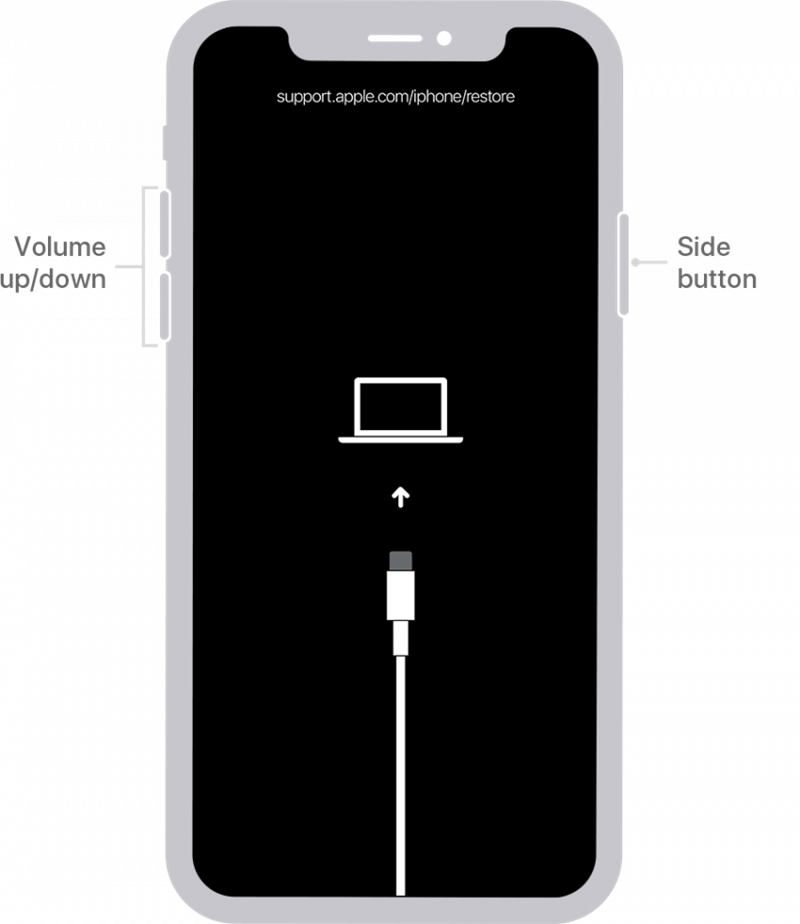
Billede fra Apple.com
Advarsel
Hvis du sætter din iPhone i gendannelsestilstand, slettes alt, hvad der er gemt på din telefon. Du skal have en sikkerhedskopi klar til at gendanne, hvis du ikke vil miste alle dine data, inklusive fotos.
Det kan virke som en drastisk løsning, men hvis du virkelig ikke kan huske din iPhone-adgangskode, er den eneste måde at indstille en ny på at gendanne din enhed i gendannelsestilstand. Der er ingen måde at låse en iPhone op på uden adgangskoden (eller Face ID, men hvis det var en mulighed for dig, ville du nok ikke være her!) Når du går ind i Recovery Mode, kan du indstille din iPhone, som om den var ny, og indstille en ny adgangskode, som er nemmere at huske. Hvis du vil have flere tips og råd til fejlfinding på iPhone, skal du huske at tilmelde dig vores gratis Tip of the Day-nyhedsbrev. Nu skal du ind i gendannelsestilstand:
- Sæt din iPhone i computeren med dit USB-kabel. Hvis du er på en Mac, skal du åbne Finder. Hvis du er på en PC (eller din Mac ikke er opdateret til Catalina eller senere), skal du åbne iTunes. Herfra skal du tvinge din iPhone til at genstarte.

- For iPhone 6S eller tidligere, iPad med en Home-knap eller iPod Touch 6. generation og tidligere: Hold Top- (eller Side-) og Home-knapperne nede samtidig. Når du ser Apple-logoet på skærmen, må du ikke slippe knapperne. Bliv ved med at holde begge nede, indtil din enhed går i gendannelsestilstand.
Billede fra Apple.com - For iPhone 7 eller 7 Plus og iPod Touch 7. generation: Hold knapperne Top (eller Side) og Lydstyrke ned nede på samme tid. Når du ser Apple-logoet på skærmen, må du ikke slippe knapperne. Bliv ved med at holde begge nede, indtil din enhed går i gendannelsestilstand.
Billede fra Apple.com - For iPhone 8 og nyere (inklusive iPhone 15): Tryk hurtigt på og slip knappen Lydstyrke op, efterfulgt af knappen Lydstyrke ned, og tryk derefter på og hold knappen Side nede. Bliv ved med at holde knappen nede, indtil din enhed går i gendannelsestilstand.
Billede fra Apple.com - Når din iPhone eller iPad går i gendannelsestilstand, skal du finde din enhed i iTunes eller Finder og klikke på den.

- Der vises en boks, hvor du bliver spurgt, om du vil gendanne eller opdatere din enhed. Vælg Gendan.

- Det kan tage lidt tid for din iPhone at downloade den gendannede iOS- eller iPadOS-software. Hvis din download tager mere end femten minutter og afslutter skærmen Recovery mode, skal du lade downloaden fuldføre og derefter prøve igen med Force Restart og gå ind i recovery mode igen.
- Når din enhed er gendannet, vil den starte op som enhver ny iPhone eller iPad. Følg opsætningsprocessen. Når det er tid til at gendanne en sikkerhedskopi, skal du vælge den seneste sikkerhedskopi, du har, enten fra Finder, iTunes eller via iCloud.

Når du har gennemført nulstillingen, vil din iPhone opføre sig, som om den var ny. Følg anvisningerne for at konfigurere den, herunder at tilføje en ny adgangskode. Du kan gendanne den fra iTunes eller din Mac eller indtaste dit Apple ID for at gendanne dine data fra iCloud (hvis du ikke allerede har konfigureret dette, er det et godt tidspunkt at lære, hvordan du sikkerhedskopierer din iPhone til iCloud). Hvis du ikke har nogen sikkerhedskopier, vil din telefon blive slettet fuldstændigt, og du bliver nødt til at opføre dig, som om den er helt ny. Det er vigtigt at sikkerhedskopiere din iPhone regelmæssigt for at undgå at miste alle dine data.
Hvis du glemmer din adgangskode, kan det føles som verdens undergang (eller i det mindste din telefons), men der er måder at komme på fode igen. Mist ikke håbet, og husk at tage backup af din iPhone ofte! Når du er klar til at nulstille din adgangskode, kan du læse denne guide om, hvordan du ændrer din iPhone-adgangskode. For alfanumeriske adgangskoder, læs dette.
OFTE STILLEDE SPØRGSMÅL
- Hvordan låser jeg iPhone-adgangskoden op uden en computer? Hvis du ser en besked, der siger “iPhone utilgængelig”, kan du gendanne enheden fra låseskærmen. Ellers skal du bruge en computer for at gendanne din enhed helt.
- Kan man omgå iPhone-adgangskoden uden en computer? Der er ingen måde at omgå din iPhones adgangskode på med eller uden en computer. iPhones er krypterede, hvilket betyder, at den eneste måde at få adgang til dataene på er med adgangskoden. Hvis du ikke kan huske adgangskoden, bliver du nødt til at gendanne enheden.
- Hvordan nulstiller man en låst iPhone? Hvis din iPhone er blevet deaktiveret på grund af for mange mislykkede kodeforsøg, er der et par forskellige måder at gendanne enheden på, herunder Recovery Mode-metoden, som vi gennemgik i ovenstående afsnit.
Kredit for topbillede: Iryna Peravalava / Shutterstock.com